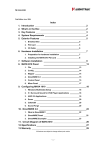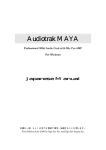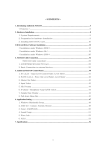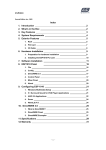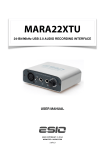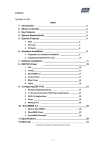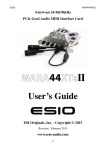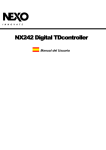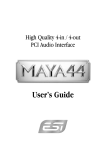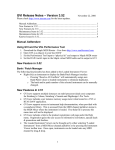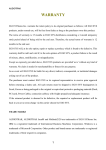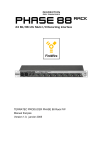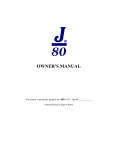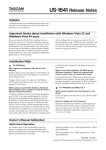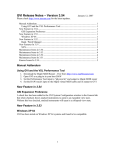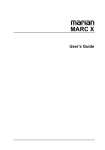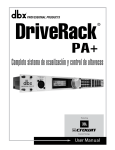Download MAYA1010 MANUEL D`UTILISATION
Transcript
MAYA1010 MANUEL D’UTILISATION © INTERNATIONAL PRINT EDITION 2004 MAYA1010 Sommaire 1. Introduction 2. Contenu de la boîte _______ 3. Caractéristiques principales ______ 3 3 4 4. Configuration minimale requise 5. Caractéristiques externes 5 6 1. Boîtier externe 6 2. Carte PCI 6 3. Câble d’E/S 7 6. Installation matérielle 8 1. Préparation de l’installation matérielle 8 2. Installation de la carte PCI MAYA1010 9 7. Installation logicielle 10 8. Le panneau de contrôle de la MAYA1010 14 1. File 15 2. Config 15 3. Mapper 16 4. DirectWIRE 3.0 16 5. Control Panel 16 6. Mixer Panel 19 9. Configuration de la MAYA 1010 20 1. Configuration multimédia de Windows 20 2. Son Surround 5.1 pour les applications de lecture de DVD 20 3. Applications ASIO 2.0 21 4. Sonar Cakewalk 23 5. Sound Forge 24 10. DirectWIRE 3.0 24 1. Qu’est ce que le DirectWIRE? 24 2. Le panneau DirectWIRE 25 3. Exemples d’utilisations du DirectWIRE 26 11. Diagramme du circuit de la MAYA1010 12. Spécifications Toutes les caractéristiques sont sujettes à modification sans préavis 2 29 30 MAYA1010 1. Introduction Merci d’avoir choisi la MAYA1010 de chez AUDIOTRAK. La MAYA1010 est la seule interface audio numérique PCI avec boîtier déporté. Nous avons conçu la MAYA1010 avec des fonctionnalités aussi puissantes que nombreuses qui satisferont aussi bien les débutants que les professionnels en quête d’une solution audio numérique de haute qualité. Même si vous êtes un professionnel expérimenté, prenez le temps de lire ce manuel afin de vous familiariser avec les caractéristiques et la mise en oeuvre de la MAYA1010. Il également préférable de consulter la documentation de vos logiciels AUDIO pour mieux comprendre la manière dont la MAYA1010 y sera intégrée. La bonne prise en main de vos logiciels AUDIO, vous fera profiter au mieux de votre MAYA1010. 2. Contenu de la boîte La boîte de la MAYA1010 contient ce qui suit: · Boîtier déporté de la MAYA1010 · Carte PCI MAYA1010 · Connecteurs E/S MIDI, E/S Numérique · Manuel utilisateur · CD des pilotes pour Windows 3 MAYA1010 3. Caractéristiques principales 1. Support une résolution jusqu’à 24Bit/96kHz La MAYA1010 supporte une fréquence d’échantillonnage jusqu’à 96KHz pour l’enregistrement numérique. Le 24Bit/96KHz est disponible sur les 10 entrées et sorties simultanées et en full duplex. La MAYA1010 vous prouvera ses performances lors de l’utilisation de séquenceurs AUDIO, d’éditeurs audio ou de lecteurs de DVD. 2. Matériel d’enregistrement numérique professionnel La MAYA1010 est un matériel d’enregistrement numérique adapté au logiciel de traitement audio. La MAYA1010 est entièrement compatible avec les séquenceurs tels que Sonar/Cakewalk, Cubase, Logic, et Nuendo; Les éditeurs tels que Sound Forge et Wave Lab; Les échantillonneurs tels que GigaStudio, EXS, et Halion et la plupart des instruments virtuels tels que Reason et Reactor. 3. Carte son Multimédia Surround 7.1 La MAYA1010 délivre un son de très haute qualité et ajoute des caractéristiques uniques à votre système audio Windows. La MAYA1010 prend en charge les formats AUDIO les plus courrant tels que le MPEG, MP3, WAV, et les formats multimédia tels que le DVD, Vidéo CD, Flash et les flux audio internet. L’audio numérique devient de plus en plus utilisé : Avec la MAYA1010, vous complétez votre système de production musicale de bureau (Desk Top Music Production) facilement. La MAYA1010 sera le centre de votre système DTMP vous fournissant un son de qualité digne d’un studio professionnel, et vous facilitant l’accès au monde de la musique et du multimédia numérique. 4. Support du DirectWIRE3.0 Le DirectWIRE3.0 d’AUDIOTRAK est la seule application qui vous permet de relier virtuellement toute votre audio numérique en interne entre plusieurs logiciels. Dans la dernière version, il est possible de relier des entrées matérielles et mixer plusieurs flux audio aux entrées. Le DirectWIRE 3.0 vous aidera également à simplifier votre configuration avec vos synthétiseurs logiciels ou vos instruments virtuels. 4 MAYA1010 4. Configuration minimale requise La MAYA1010 est un matériel multimédia audio numérique avec beaucoup de fonctions, ce n’est pas une simple carte son. De ce fait la MAYA1010 est dépendante des performances du CPU, pour profiter pleinement de votre MAYA1010, votre système doit répondre à une configuration minimale. Un CPU rapide, un disque dur rapide, et beaucoup de mémoire vive sont généralement recommandés. Configuration minimale requise 1. Un processeur Intel Pentium III ou AMD équivalent 2. 3. 4. 5. 6. 7. Une carte mère avec un chipset INTEL (BX,820,815,…) ou VIA Au moins 256Mo de mémoire vive Un slot PCI disponible Microsoft Windows 98SE, Windows ME, Windows 2000 ou Windows XP Disque Dur Ultra DMA66/100 à 5400tpm Haut-parleurs actifs ou haut-parleurs amplifiés. 5 MAYA1010 5. Caractéristiques externes 1. Boîtier déporté 1) Entrées MIC (Entrée 1~2) – 2 ports d’entrée MIC TRS Type prise jack 6,35 2) Entrées lignes (Entrée 1~8) – 8 ports d’entrée analogiques avec des connecteurs TRS symétriques 3) Sortie lignes (Sortie 1~8) – 8 ports de sortie analogiques avec des connecteurs TRS asymétriques 4) Sorties casques (Sortie 7~8) – 2 ports de sortie casque TRS Type prise jack 6,35 2. Carte PCI 1) Connecteur Sub-D – Pour connecter la carte PCI MAYA1010 au boîtier déporté 2) Connecteur d’extension – Pour connecter le câble d’E/S MIDI et d’E/S numériques coaxiales 3) Sortie numérique optique - Sortie numérique via le connecteur optique 6 MAYA1010 3. Câble d’E/S 1) Connecteur – À brancher au connecteur d’extension de la carte PCI MAYA1010 2) E/S DIG – Connecteurs d’entrée/sortie coaxiaux numériques (S/PDIF) 3) E/S MIDI – Connecteurs d’entrée/sortie MIDI standard 7 MAYA1010 6. Installation matérielle L’installation de la carte MAYA1010 s’effectue en plusieurs étapes: · L’installation de la carte PCI · L’installation du driver Vous aurait également besoin de savoir comment connecter la MAYA1010 à d’autres matériels tels un micro, un ampli, une table de mixage ou autres matériels d’enregistrement comme un MD ou DAT. 1. Préparation de l’installation matérielle La carte PCI MAYA1010 et les autres composants de l’ordinateur peuvent être facilement endommagés par un choc électrique. Vous devez utiliser un matériel anti-statique qui peut décharger l’électricité statique de votre corps pour éviter d’endommager votre carte. 1) La carte PCI MAYA1010 est emballée dans un sachet anti-statique. N’ouvrez pas ce sachet tant que vous n’êtes pas prêt à installer la carte. 2) Eteignez l’ordinateur et retirez le câble d’alimentation de votre ordinateur. 3) Otez le couvercle. Vérifiez que vous avez un slot PCI disponible sur votre carte mère pour installer la MAYA1010. Consultez le manuel de votre ordinateur pour savoir comment ôter le couvercle. 4) Pour éviter d’éventuels problèmes d’électricité statique, déchargez la en touchant une partie métallique du boîtier de votre ordinateur ou un autre élément relié à la masse. Nous recommandons d’utiliser un matériel anti-statique comme un tapis anti-statique. 5) Pour prendre la carte, tenez-la par la barrette de maintien ou par les bords. Ne touchez pas, non plus, au connecteur PCI. 8 MAYA1010 2. Installation de la carte PCI MAYA1010 1) Cherchez un slot PCI vide. Si vous ne savez pas ce qu’est un slot PCI, lisez ce qui suit : 2) Le slot PCI est le plus commun et est utilisé par un grand nombre de matériels, de la carte son au modem. Habituellement, le slot PCI est de couleur blanche. Il ne devrait pas être trop difficile de trouver un slot PCI pour la MAYA1010. 3) Si il y a une barrette qui bloque le slot vide, retirez-la en utilisant un tournevis adapté. 4) Mettez la carte PCI MAYA1010 dans le slot et vérifiez qu’elle est correctement enfoncée, puis vissez la barrette au boîtier de l’ordinateur. Refermez le capot. 5) Connectez la carte au boitier déporté à l’aide du câble fourni. 6) Connectez le câble d’E/S à la carte PCI MAYA1010 9 MAYA1010 7. Installation logicielle Une fois l’installation matérielle terminée, vous devez installer les pilotes Windows. Les étapes d’installation dans Windows 98SE, Windows ME, Windows 2000 et Windows XP varient, mais il y a des similitudes entres les différentes versions de Windows. Les étapes d’installation ci-dessous sont basées sur l’installation pour Windows XP. Note: Selon votre système, vous pouvez avoir besoin du CD d’installation de Windows. Note: La MAYA1010 installe plusieurs pilotes lors de sa procédure d’installation. Windows vous demandera plusieurs fois de redémarrer le système, mais tant que l’installation n’est pas complètement terminée, NE redémarrez PAS le système. Après l’installation complète, redémarrez votre ordinateur. 1. Rallumez votre ordinateur. Windows détectera automatiquement un nouveau matériel et affichera une fenêtre “Nouveau matériel détecté”. Choisissez “Installer à partir d’une liste ou d’un emplacement spécifique“ et cliquez sur “Suivant“. 2. Choisissez “Chercher le meilleur pilote dans cet emplacement” et spécifiez l’emplacement du pilote. Insérez le CD fourni dans le lecteur de Cd-rom et sélectionnez “Inclure cet emplacement dans la recherche” et cliquez sur “Parcourir“ pour trouver l’emplacement des pilotes. Par exemple: E:\AUDIOTRAK\MAYA1010\, si E:\ est votre lecteur de CD-Rom. 10 MAYA1010 3. Pendant l’installation sous Windows 2000 ou Windows XP, vous verrez apparaître un message vous avertissant que le pilote logiciel n’a pas été validé par Windows. Cliquez sur “Continuer” à chaque fois et laissez l’installation s’effectuer. Le pilote a été complètement testé et vérifié par AUDIOTRAK, et peut être utilisé sans problème. 4. Quand vous verrez la fenêtre “Assistant matériel nouveau matériel détecté terminé”, cliquez sur “terminé“. 5, Windows continuera automatiquement d’installer les pilotes AUDIO de la MAYA1010. 11 MAYA1010 6. De nouveau, choisissez “Chercher le meilleur pilote dans cet emplacement” et spécifiez l’emplacement du pilote. Sélectionnez “Inclure cet emplacement dans la recherche” et cliquez sur “Parcourir“ pour trouver l’emplacement des pilotes. Par exemple: E:\AUDIOTRAK\MAYA1010\, si E:\ est votre lecteur de CD-Rom. 7. Pendant l’installation sous Windows 2000 et Windows XP, apparaîtra une nouvelle fois la fenêtre d’avertissement concernant la non signature du pilote par Windows. Cliquez sur Continuer. 8. Une fois l’installation terminée la fenêtre de fin d’installation apparaîtra. Cliquez alors sur terminer. 9. Une fois les deux drivers installés il vous sera demandé d’éteindre et redémarrer votre ordinateur. Cliquez sur OUI. 12 MAYA1010 10. Après le redémarrage de Windows, vous devriez voir l’icône du panneau de contrôle de la MAYA1010 dans la barre des tâches de Windows (à gauche de l’heure en bas à droite de votre bureau). Cliquez dessus pour ouvrir le panneau de contrôle. 11. Allez dans le gestionnaire de périphérique, vérifiez les différents matériels présents dans la section ‘Contrôleurs son, vidéo et jeu’. Vous devez voir apparaître ‘MAYA1010 Audio’ et ‘MAYA 1010 Contrôleur’ si l’installation s’est bien déroulée. Votre MAYA1010 est prête à l’emploi. NOTE: 2 unités MIDI peuvent apparaître pour la lecture MIDI dans les propriétés de Sons et périphériques audio. Mais vous ne pouvez utiliser que “1MAYA1010 MIDI”. 13 MAYA1010 8. Le panneau de contrôle de la MAYA1010 Les drivers de la MAYA1010 fournissent déjà une interface simple et puissante entre la carte et votre ordinateur. Le panneau de contrôle vous donne accès à un mixeur logiciel mutli-canal avec 10 sorties virtuelles accessibles via votre logiciel audio. Chaque sortie pourra être redirigée vers chacune des 8 sorties analogiques ou des 2 sorties numériques. Le panneau de contrôle de la MAYA1010 est installé dans votre système en même temps que l’installation des drivers. Pour l’ouvrir, double-cliquez sur l’icône , logo d’AUDIOTRAK, dans la barre des tâches de Windows (à gauche de l’heure en bas à droite de votre bureau). Bien que le panneau de contrôle de la MAYA1010 vous propose un large panel de réglage, les réglages par défaut devraient vous permettre de travailler correctement. Voici, néanmoins, le détail des caractéristiques du panneau de contrôle. 14 MAYA1010 Le panneau de contrôle de la MAYA1010 vous propose différent menu pour la configuration. 1. File 1) Close Windows (ALT-F4): Ferme la fenêtre du panneau de contrôle de la MAYA1010. Notez que cela ne quitte pas le panneau de contrôle. Vous pouvez rouvrir le panneau en cliquant sur l’icône . 2) Exit: Quitte le panneau de contrôle complètement. 2. Config 1) Mouse Wheel: Configure le pas de la souris pour l’ajustement du volume. La valeur par défaut est ±1.5dB par pas. Vous pouvez configurer les pas selon vos préférences. Configuration Step 1 Step 2 Step 3 Step 4 Modif/Pas ±1.5dB ±3.0dB ±6.0dB ±12.0dB 2) Latency: Configure le paramètre de latence de la MAYA1010. En général, pour l’enregistrement multipiste nous recommandons une latence haute pour une meilleure stabilité. Pour les synthétiseurs logiciels et les éditeurs audio, nous recommandons une latence basse. Le paramétrage optimal dépendra de votre application et de votre système. 3) Factory Default: Permet de revenir au paramétrage par défaut. 4) Always On Top: Rend le panneau de contrôle toujours visible. 15 MAYA1010 3. Mapper Vous permet de choisir le port d’entrée et de sortie quand vous sélectionnez “MAYA 1010 2ch” dans la fenêtre ‘Propriétés de sons et périphériques audio’ cidessous. 4. DirectWIRE 3.0 En cliquant sur ce menu, la fenêtre DirectWIRE 3.0 s’ouvrira. Le DirectWIRE 3.0 est une caractéristique du driver E-WDM qui transfert les données AUDIO numériques en interne entre différentes applications. MME, Multi-MME, ASIO et GSIF sont les différents drivers pris en charge par la MAYA1010. Les numéros en colonne désignent le numéro de canal des entrées et des sorties. Veuillez consulter le chapitre 10, ‘Utilisation du DirectWIRE 3.0’ à la page 24 pour des informations plus détaillées et des exemples sur l’utilisation du DirectWIRE 3.0. 5. Control Panel Vous pouvez revenir à l’écran du panneau de contrôle en cliquant sur ce menu. Il correspond à l’écran par défaut que vous voyez lors du premier lancement de la console. Les fonctions de base de la MAYA1010 sont accessibles à partir de cet écran. 16 MAYA1010 1) INPUT: Vous pouvez régler le niveau d’écoute de toutes les entrées (1~8, S/PDIF) en cliquant et déplaçant la barre de réglage. Le nombre en dessous donne l’atténuation en dB. Cliquez sur ce nombre vous permet de rendre muet le canal. Vous pouvez régler le gain de -60dB à +15dB (par pas de 0.5dB) sur les canaux d’entrée 1/2. Aussi, les entrées 1/2 supportent une alimentation fantôme +12V pour microphone. Pour utiliser l’entrée micro vous devez cliquer sur le “L” (Entrée Ligne) pour afficher le “M” (Entrée Microphone). Après avoir sélectionné le “M”, vous avez accès au “12” (12V) de chaque canal pour activer l’alimentation fantôme. 2) OUTPUT: Vous pouvez régler le niveau d’écoute de toutes les sorties (1~8, S/PDIF) en cliquant et déplaçant la barre de réglage. Le nombre en dessous donne l’atténuation en dB. Cliquez sur ce nombre pour rendre le canal muet. 17 MAYA1010 H·P: Les canaux 1/2 peuvent être utilisés comme une sortie casque. MIX OUT: Ecouter les sons a partir du panneau de mixage. Merci de vous référer à la Section 6 à la page 17, pour plus d’information sur le panneau de mixage. Vous pouvez mixer les sorties sur les canaux 1/2 en sélectionnant H·P ou sur le S/PDIF. MASTER: Vous pouvez régler le niveau d’écoute de toutes les entrées et sorties en cliquant et déplaçant la barre de réglage dans le panneau de contrôle principal. Là aussi, le nombre en dessous donne l’atténuation en dB. Cliquez sur ce nombre pour rendre le canal muet. LINK: vous permet de régler le volume des canaux droit et gauche séparément. S / R: Vous pouvez régler la fréquence d’échantillonnage dans ce panneau. Auto: Ajuste automatiquement la fréquence d’échantillonnage à celle de votre fichier audio. 22~96: Vous pouvez spécifier la fréquence d’échantillonnage de 22 à 96kHz. MASTER CLOCK: vous permet de choisir la source d’horloge numérique de la 18 MAYA1010 MAYA1010. INT: Sélectionne l’horloge interne de la MAYA1010 comme horloge maître. Si vous avez une autre carte en esclave, vous devez utiliser ce réglage. EXT: Quand la MAYA1010 reçoit des données d’une source numérique externe via l’entrée numérique coaxiale S/PDIF, l’indicateur ‘LOCKED’ vous indique que la MAYA1010 reçoit les données. Vous pouvez aussi, choisir Digital pour utiliser les données numériques entrantes comme la source d’horloge. Le périphérique externe devient le maître et la MAYA1010 l’esclave. 6. Mixer Panel Un clic sur ce menu ouvre l’écran de mixage de la console de la MAYA1010. Vous pouvez régler la balance, mixer et rendre muet toutes les entrées ou sorties à partir de cet écran. 19 MAYA1010 9. Configuration de la MAYA1010 La MAYA1010 est une rare carte audio multimédia pour l’audio professionnel. Elle est simple à configurer pour l’utilisation avec des jeux ou pour la lecture de DVD en son Surround. Vous pouvez également configurer la MAYA1010 pour de l’enregistrement sur disque dur en utilisant des logiciels d’audio numérique professionnel. Ce chapitre inclus la configuration de quelques applications communes. La MAYA1010 prend en charge les applications qui utilisent les drivers WDM, MME, ASIO, GSIF et Direct Sound. NOTE: Dans ce chapitre, seul les configurations de base de chaque application sont abordées. Pour de plus amples informations, référez vous au manuel d’utilisation du logiciel. 1. Configuration de Windows Multimédia Pour configurer la MAYA1010 dans les applications Windows multimédia: Allez dans le Panneau de Configuration → Propriétés de Sons et Périphériques Audio → Onglet Audio. Sélectionnez le driver “2-Maya 1010 10ch” comme périphérique de lecture par défaut. 2. Son Surround 5.1 pour les applications de lecture de DVD Pour configurer la MAYA1010 pour le lecteur DVD 5.1 Surround: Allez dans le Panneau de Configuration → Propriétés de Sons et Périphériques Audio → Onglet Audio. Sélectionnez le driver “6-Maya 1010 10ch” comme périphérique de lecture et d’enregistrement par défaut. NOTE: Vous devez cochez “Enable DMA” dans les paramètres de votre lecteur DVD-Rom. Sinon, vous pourriez ne pas avoir une image fluide pendant la lecture du DVD. Configurez les haut-parleurs dans votre logiciel de lecture de DVD à “6 Speaker.” : Vous êtes prêt à profiter du son Surround 5.1 de votre DVD. 20 MAYA1010 Ci-dessous, un exemple de routage de la MAYA1010 pour le son Surround 5.1. L’ordre peut varier d’une version de Windows à l ‘autre. Sorties MAYA1010 1 2 3 4 HP Avant Gauche Avant Droit Central Woofer 5 6 Surround Surround Gauche Droite Le logiciel PowerDVD 5.0 est capable de gérer jusqu’à 8 canaux de sorties Surround. Cependant, le son de la plupart des titres DVD est encodé en 5.1 Surround. Vous pouvez donc profiter pleinement des DVD Dolby Digital avec une configuration munie de seulement 6 HP. 3. Les applications ASIO 2.0 1) Cubase VST Après avoir lancé Cubase VST, allez dans Options → Audio Setup → System. Sélectionnez “ASIO 2.0 – MAYA1010” comme driver ASIO et “MAYA1010 Clock” comme source d’horloge Audio. 21 MAYA1010 2) Nuendo ou Cubase SX / SL / SE Après avoir lancé Nuendo ou Cubase, allez dans Device → Device Setup → VST Multitrack. Sélectionnez “ASIO 2.0 – MAYA1010” comme driver ASIO et “MAYA1010 Clock” comme source d’horloge Audio. 3) Logic 22 MAYA1010 Après avoir lancé Logic, allez dans Options→ Préférence → Audio Driver 2. Cochez “ASIO” et sélectionnez “ASIO 2.0 – MAYA1010”. 4. Sonar CakeWalk Avant d’utiliser Sonar, choisissez la latence appropriée dans la console. Après avoir lancé Sonar, allez dans Options → Audio Options→ Général, sélectionnez “MAYA 1010 10ch 1~10” dans Playback et Record Timing pour le driver WDM. 23 MAYA1010 5. Sound Forge Après avoir lancé Sound Forge, allez dans Options → Préférences → Wave. Choisissez “MAYA1010 2ch” comme périphérique de lecture et d’enregistrement. 10. Le DirectWIRE 3.0 1. Qu’est ce que le DirectWIRE? Le DirectWIRE est une connexion 100% numérique! Le DirectWIRE est une technologie de driver, développée par AUDIOTRAK, qui peut être utilisé pour router les flux audio en interne provenant des applications utilisant les drivers Audio MIDI E-WDM, exclusivement développés par AUDIOTRAK. Avec le routage DirectWIRE, une application peut enregistrer les sortie audio d’une autre application sans câblage externe ou perte de. Le DirectWIRE vous permet également de récupérer facilement n’importe quel flux audio en temps réel en transférant les données via le DirectWIRE provenant de MP3, de Radio en ligne, ou autres flux AUDIO Internet. 24 MAYA1010 2. Le panneau DirectWIRE Cliquez sur DirectWIRE dans le panneau de configuration de la MAYA1010. Le panneau DirectWIRE apparaît comme ci-dessous. Les chiffres en colonne désignent les différents canaux d’entrée ou de sortie. Les colonnes représentent les entrées et les sorties (Out et In) des drivers respectifs. Positionnez les câbles virtuels en cliquant sur un point et en déplaçant la souris vers un autre point. La colonne INPUT est une nouvelle caractéristique du DirectWIRE 3.0. Cela sert à relier des signaux provenant des entrées physiques de la carte. Avec la MAYA1010, les ENTREES 1 à 8 représentent les canaux gauche et droit des signaux d’entrées analogiques. Et les ENTREES 9 et 10 sont les canaux gauche et droit des entrées numériques. La colonne MME représente les E/S des applications classiques: Ex.) WinAmp, WaveLab (mode non ASIO), Cakewalk, Audition, Vegas, etc. La colonne WDM représente les E/S des applications Multi-MME: Ex.) SONAR (mode WDM/KS), PowerDVD, WinDVD, etc. La colonne ASIO représente les E/S des applications ASIO: Ex.) Cubase, Logic, Reason, Nuendo, SONAR (mode ASIO), Samplitude, etc. La colonne GSIF représente les applications GSIF comme GigaStudio. NOTE: Certaines applications supportent plusieurs modes de driver. 25 MAYA1010 3. Exemples d’utilisation du DirectWIRE 1) Enregistrer de WinAmp (MME) vers WaveLab (MME) Attention; Si vous voulez enregistrer ce qui est joué dans WinAmp, sans entendre le son, vous devez cliquer sur le bouton OUT dans la section MME, il doit apparaître en surbrillance. 2) Enregistrer de WinAmp (MME) vers SONAR (WDM) 26 MAYA1010 3) Enregistrer de WinAmp (MME) vers Cubase, Logic, Nuendo (ASIO) 4) Enregistrer de GigaStudio (GSIF) vers SONAR (WDM) 5) Enregistrer de GigaStudio (GSIF) vers Cubase (ASIO) 27 MAYA1010 Vous voulez enregistrer une voix sur une piste audio. Avec le DirectWIRE 3.0, c’est très simple. Vous avez juste à faire les connections comme cidessous. 28 MAYA1010 11. Diagramme du circuit de la MAYA1010 29 MAYA1010 12. Spécifications Audio analogique 1. Entrées analogiques 1) Type de connecteur: femelle 1/4" Type TRS, symétrique ou asymétrique (canaux 1~8) 2) Niveau de crête: 0dBFS @ +6.5dBV (-10dBV nominal) 3) Impédance: 10k ohms minimum 4) Contrôle Att. & Gain : -60dB ~ +15dB (par pas 0.5dB) *canal 12 seulement 2. Sorties analogiques 1) Type de connecteur: femelle 1/4" TS-type, asymétrique (canaux 1~8) 2) Niveau de crête: +6.2dBV @ 0dBFS (-10dBV nominal) 3) Impédance: 100 ohms 4) Contrôle de l'atténuation: -60dB ~ 0dB (par pas 0.5dB) 3. Préamplificateur Micro 1) Niveau de crête: 0dBFS @ -40dBV 2) Ajustement du Gain: Gain +31dB up + -60 ~ +15dB (par pas de 0.5dB) 3) Alimentation fantôme +12V 4. Amplificateur de casque 1) Impédance en charge: 32-600 ohm (pour les meilleurs performances) 2) Puissance de sortie: 125mW @ 32ohm par canal Audio numérique 1. Mixeur numérique interne 20 canaux /36-bit (10 canaux d'entrée/10 canaux de sortie) 2. Taux d'échantillonnage supportés: (22.05, 24)*, 32,44.1, 48,88.2, 96KHz : *En analogique uniquement 3. Convertisseur A/N 30 MAYA1010 1) Rapport Signal/Bruit: 107dB (A-weighted) @ fs=48kHz 2) Dynamique: 107dB (-60dBFS avec A-weighted) @ fs=48kHz 3) S/(B+D)(-1dB): 100dB @ fs=48kHz 4) Isolation Intercanal: -110dB 5) Résolution: 24-Bit 4. Convertisseur N/A 1) Rapport Signal/Bruit: 112dB (A-weighted) @ fs=44.1kHz 2) Dynamique (S/B): 112dB (60dBFS avec A-weighted) @ fs=44.1kHz 3) THD+B: -94dB @ fs=44.1kHz 4) Isolation Intercanal: -100dB 5) Résolution: 24-Bit 5. Entrée numérique 1) Type de connecteur: RCA (fourni par le câble externe) 2) Format: IEC-60958 Consumer (coaxial S/PDIF) 3) Fréquence d'échantillonnage: 44.1, 48,88.2, 96,176.4, 192KHz 4) Résolution: 24-Bit 6. Sortie numérique 1) Type de connecteur: RCA (fourni via le câble externe), Optique (sur la carte) 2) Format: IEC-60958 Consumer (coaxial S/PDIF) 3) Fréquence d'échantillonnage: 44.1, 48,88.2, 96,176.4, 192KHz (176.4, 192KHz sur coaxial uniquement) 4) Résolution: 24-Bit MIDI E/S MIDI 1) 1 entrée, 1 sortie : 16 canaux MIDI en entrée et en sortie 2) Type de connecteur: MIDI DIN 5 broches standard (fourni via le câble externe) 31 MAYA1010 Distribué par International Print Edition Parc d’activité Actilonne – BP78 85340 OLONNE SUR MER France www.ipe-music.com Service de Hot Line : Tel : 0 892 701 719